Аутор:
Lewis Jackson
Датум Стварања:
12 Може 2021
Ажурирати Датум:
1 Јули 2024
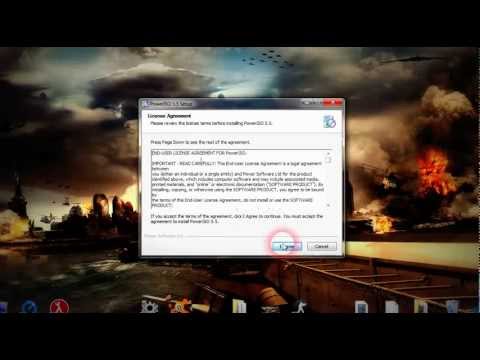
Садржај
ЕПУБ књига је формат е-књига отвореног кода који омогућава корисницима да преузму на уређај. ЕПУБ датотеке често нису компатибилне са заштићеним е-читачима попут Амазон-овог Киндле-а. ЕПУБ датотека обично има 2 мале датотеке, филе.зип садржи податке и КСМЛ датотеку која описује податке у датотеци.зип. ЕПУБ датотеке можете отворити претварањем формата или преузимањем компатибилног читача.
Кораци
Метод 1 од 10: ЕПУБРеадер на Фирефоку
Преузмите додатак ЕПУБ Реадер на Фирефоку. Ако читате књиге док сурфујете Интернетом, тада је најпогодније коришћење овог бесплатног додатка. Идите на аддонс.мозилла.орг и потражите ЕПУБ Реадер.
- Мораћете да затворите прегледач, а затим га поново покрените да бисте могли да приступате програмском додатку.
2. метод од 10: Читач е-књига МагицСцролл у Цхроме-у

У прегледачу Гоогле Цхроме идите у Цхроме-ову продавницу апликација и потражите МагицСцролл читач е-књига. Након добијања резултата претраге - инсталирајте екстензију прегледача.
Посетите званичну веб локацију МагицСцролл док користите Цхроме да бисте наставили са додавањем ЕПУБ датотека у библиотеку. Кликните на „Додај књигу у библиотеку“ да бисте започели коришћење екстензије прегледача.

Не само да можете да објавите датотеку сачувану на рачунару, већ у њу можете и да налепите везу на мрежи. Тада ће започети преузимање датотеке.
Једном када се датотека преузме, књига ће се појавити у библиотеци. Две књиге се подразумевано додају у вашу личну библиотеку, али их можете избрисати како желите.

Двапут кликните на корице књиге да бисте отворили ЕПУБ датотеку у Цхроме прегледачу. реклама
3. метод од 10: ФБРеадер на Виндовс-у
Посетите званичну веб страницу ФБРеадер и преузмите програм на свој рачунар.
Покрените програм да бисте наставили са радом. Кликните на другу икону с леве стране, слику књиге испод великог плавог екрана да бисте приступили локацији датотеке е-књиге на рачунару.
Тада ће се појавити мали прозор за прилагођавање поставки. По потреби примените промене, а затим притисните дугме „Ок“.
ЕПУБ датотека је отворена у ФБРеадер-у. реклама
4. метод од 10: МобиПоцкет Реадер на Виндовс-у
Преузимање МобиПоцкет Реадер-а на Виндовс је популаран избор за читање ЕПУБ датотека.
- Двапут кликните на датотеку након што је преузета да бисте инсталирали и конфигурисали софтвер е-читача.
5. метод од 10: Ицецреам Ебоок Реадер на Виндовсима
Преузмите и инсталирајте Ицецреам Ебоок Реадер са званичне веб странице.
Покрените програм за читање датотеке е-књиге. Можете повући датотеку за читање у прозор програма или притиснути дугме „Додај књигу у библиотеку да бисте започели читање“. Ово вам омогућава да отворите Виндовс Екплорер да бисте могли да приступите локацији датотеке на рачунару.
Када се књига дода у програм, видећете наслов, датум и неке друге информације. Двапут кликните на наслов да бисте га отворили.
Тада се датотека ЕПУБ отвара у софтверу Ицецреам Ебоок Реадер. реклама
Метод 6 од 10: Калибар на Виндовс-у
Посетите званичну веб страницу компаније Цалибер и преузмите софтвер на свој уређај.
Након покретања софтвера, видећете интерфејс Цалибре Велцоме, можете одабрати језик и место додавања е-књига на Цалибер.
У следећем кораку ћете одабрати уређај за е-књиге. У случају да не можете да пронађете име уређаја на листи, изаберите „Генеричко“.
По завршетку почетног корака бићете преусмерени на главни интерфејс софтвера. Кликните на дугме „Додај књиге“ да бисте отворили Виндовс Екплорер и пронашли ЕПУБ датотеку на рачунару или повуците и испустите датотеку у прозор софтвера.
Двапут кликните наслов да бисте га отворили у програму Цалибре. реклама
Метод 7 од 10: Алдико Боок Реадер на Андроиду
Преузмите Алдико Боок Реадер са Гоогле Плаи-а и покрените апликацију на Андроид уређају.
Отворите апликацију и превуците екран здесна налево да бисте видели траку менија. Изаберите „Датотеке“ да бисте прегледали све датотеке е-књига ускладиштене на Андроид уређају. Будући да софтвер за е-читач подржава формат ЕПУБ, они ће бити аутоматски наведени.
Кликните на ЕПУБ датотеку коју желите да видите на Алдико Реадер-у за књиге и кликните на „Отвори“ да бисте је одмах погледали или изаберите „Увези“ да бисте датотеку додали у библиотеку. реклама
Метод 8 од 10: Конвертујте ЕПУБ датотеке
Преузмите ЕПУБ датотеку. Бесплатне ЕПУБ књиге можете пронаћи на веб локацији пројецтгутенберг.орг и епуббоокс.цом. Преузмите датотеке на рачунар које се могу синхронизовати са е-читачем ако желите да читате књиге на том уређају.
Спремите датотеку на лако доступно место. Можете да креирате нове фасцикле за чување ЕПУБ датотека, тако да можете истовремено претворити више датотека.
Посетите бесплатну веб локацију за конверзију, попут Замзар.цом или Епубцонвертер.цом. Ове веб странице ће претворити сваку датотеку.
- Ако желите да групно конвертујете датотеке, морате да преузмете специјализовани софтвер на рачунар. Посетите веб локацију довнлоад.цнет.цом и потражите софтвер за е-књиге. Прочитајте коментаре и преузмите софтвер на рачунар. Инсталирајте софтвер за претварање више датотека одједном.
Пронађите ставку веб локације у одељку за конверзију ЕПУБ у ПДФ. Можете га заменити ЕПУБ конвертором у Амазон, Мицрософт или Сони еБоок формат.
Кликните на „Претвори датотеку одмах“ или користите прегледач ако је могуће. Пронађите датотеку на рачунару.
Кликните на „Претвори"(Претвори). Сачекајте да се конверзија заврши. Датотеке великих књига могу трајати од неколико минута до сат времена, у зависности од брзине Интернет везе.
Преузмите ПДФ везу на свој рачунар. Преместите датотеку из директоријума Преузимања у директоријум е-књига.
Синхронизујте свој рачунар са читачем када их повежете. реклама
Метод 9 од 10: Читање ЕПУБ датотека на Киндле-у
Преузмите Цалибре са цалибре-ебоок.цом на рачунару. Цалибре је алат за управљање е-књигама, као и софтвер за читање, претварање библиотека и датотека.
- Ово је решење најприкладније за власнике више е-читача, јер можете претворити ЕПУБ датотеке у разне формате и сачувати их у библиотеци.
Кликните да бисте отворили датотеку. Изаберите примарни језик и модел читача.
Управљање датотекама. Кликните на „Додај књиге“ да бисте додали датотеку у библиотеку Цалибре.
Изаберите датотеку коју желите да конвертујете. Изаберите претворити у МОБИ формат за читање на Киндле-у.
Кликните на „Цоннецт / Схаре“ да бисте делили датотеке са својим Киндле-ом. За неке е-читаче морате бити повезани директно на рачунар. реклама
Метод 10 од 10: Читање ЕПУБ датотека на Аппле уређајима
Преузмите апликацију иБоок на Апп Сторе. Подешавање. Следећи пут када отворите ЕПУБ датотеку, приказаће се иБоок-ова икона. Само отворите апликацију да бисте прегледали ЕПУБ датотеке.
Пронађите програм Станза у Апп Сторе-у (на снази на иОС уређајима). Можете га преузети на рачунар, иПхоне или иПад да бисте лако читали ЕПУБ датотеке.
- На Мацу кликните датотеку.дмг у фасцикли „Преузимања“ да бисте отворили и инсталирали апликацију. Идите и пронађите ЕПУБ датотеку коју ћете отворити у апликацији.



